Содержание
- 1 Настройка мобильного приложения для ip камер и nvr XMeye серия камер Ipela pcs или nvr h264
- 2 Как добавить смартфон в приложение по облаку?
- 3 Добавление девайсов в приложение Xmeye по IP адресу
- 4 1.Как подать питание для ip камер видеонаблюдения
- 5 2. Подключение ip камеры Hikvision
- 6 3. Активация ip камер Hikvision
- 7 4. Настройка ip камер Hikvision
- 8 5. Подключение и настройка ip камер Hikvision к облачному сервису Hik-connect
- 9 6. Подключение и настройка ip камер Hikvision к облачному сервису EZVIZ
- 10 7. Как сбросить пароль с ip камер Hikvision
- 11 8. Как установить ip камеру Hikvision
- 12 9. Как извлечь видеоархив с камер видеонаблюдения Hikvision
- 13 10. Скачать програмное обеспечение и прошивки
Что такое xmeye.net<o>
Основное назначение сервиса, это организация интернет канала для подключения к камерам и регистраторам без использования белых ip адресов. Нам понадобится камера или регистратор с поддержкой xmeye.net, любой интернет(3G,4G или классический проводной интернет), программное обеспечение, установленное на компьютер, планшет, смартфон или просто банальный internet explorer. Кстати, программное обеспечение, так же как и сервис, абсолютно бесплатное. Так что платить придется только за интернет.<o>
Хватит разглагольствовать и перейдем к настройке.<o>
1. Для начала Мы подключим наше устройство к интернету. Для этого можно использовать разные способы: по простой локальной сети(через провода), wi-fi, 3G модем, это уже зависит от Вашего устройства и его функционала, но самый простой и надежный способ это подключение через провода(LAN интерфейс). Если Вы хотите использовать мобильный интернет 3G или 4G, то для стабильной работы Вам понадобится 4G модем и роутер. Я рекомендую использовать роутеры фирмы Zyxel, с поддержкой USB модемов. Это не реклама, просто из многолетней практики они зарекомендовали себя, как самые надежные и стабильные и, кстати, не самые дорогие. <o>
2. Переходим к регистрации в сервисе «xmeye.net«. Для этого копируем адрес сервиса http://xmeye.net — вставляем в адресную строку браузера — internet explorer — переходим на сайт. <o>
<o> </o>
На сайте жмем кнопку «Регистрация».<o>
<o>
3. Заполняем форму для регистрации. Логин, электронный адрес, пароль напротив пункта «код верификации«, нажимаем строку «отправить код подтверждения на почту«, после этого на адрес, указанный в форме регистрации, придет письмо от сервиса, в котором будет код подтверждения, он будет выделен красным цветом. Вписываем его в окне «код верификации«. Проверяем правильность заполнения и нажимаем кнопку «OK». На экране появится «зеленая галочка». <o>
<o> </o>
Через несколько секунд Вас переведут на главную страницу регистрации. Поздравляю, Вы зарегистрировались, но это еще не все, идем дальше…<o>
4. Запускаем установку плагина для internet explorer, нажимая на кнопкуСкачать ActiveX в правом верхнем углу экрана. Кстати, для установки плагина Вам потребуется разрешить установку расширений ActiveX. Чтобы это сделать в браузере, в верхнем правом углу нажимаем кнопку «сервис» в виде «шестеренки»,<o>
<o> </o>
далее выбираем пункт «свойства браузера», откроется дополнительное меню…<o>
<o> </o>
далее вкладка «безопасность»,<o>
<o> </o>
чуть ниже кнопка – «Другой», в открывшемся окне ищем поля с надписью – «ActiveX»<o>
<o>
и включаем их все. После этого — нажимаем «OK», «Применить», еще раз «OK» и перезапускаем браузер, заходим на страницу сервиса и запускаем установку плагина, как было описано в начале пункта 4, после установки плагина в целях безопасности Вашего компьютера рекомендуем вернуть настройки AktiveX в положение «по умолчанию».<o>
5. Вы на главной странице сервиса. Вводим свой логин, пароль указанный при регистрации и проверочный код, который находится рядом на картинке, нажимаем кнопку «Войти». Вы в личном кабинете сервиса.<o>
<o> </o>
6. Переходим на вкладку Диспечер устройств и нажимаем кнопку Добавить.<o>
<o> </o>
В нижней части экрана появится форма добавления устройства в список Ваших устройств. <o>
<o> </o>
Чтобы добавить устройство нам понадобится узнать его уникальный серийный номер, логин и пароль. С логином и паролем все понятно, он, как правило, пишется в инструкции. Где же взять серийный номер? Все просто! Заходим в главное меню нашего устройства — вкладка «Сведения» <o>
<o> </o>
далеевкладка«Версия«<o>
<o> </o>
Откроется меню информации об устройстве…<o>
<o> </o>
там же ищем строку с названием «Сирийный номер»(«SerialID»). Вписываем его в нашу форму, здесь этот пункт называется «Cloud ID устройства«, придумываем имя для нашего устройства, ну и не забываем про пароль с логином, нажимаем «OK«- устройство добавлено. Заходим в пункт «Мои устройства«, выбираем наше устройство и наслаждаемся картинкой с камер.<o>
<o> </o>
Для удаленного просмотра видео с камер на мобильных гаджетах (смартфоны, планшеты), Вам необходимо установить и настроить приложения xmeye или vmeyecloud. А как это сделать….. Читайте нашу статью по настройке данных приложений.
<font> Автор статьи Виноградов Сергей.</font>
<font>Если Вам понравилась наша статья, оставьте пожалуйста отзыв, лайкам в соц. сетях тоже будем признательны.</font>
<font>Отвечу на интересующие Вас вопросы. Рад помочь.</font>
Популярные Статьи
Настройка удаленного подключения к ip камерам и регистраторам через xmeye.net
Что такое xmeye.netОсновное назначение сервиса, это организация интернет канала для подключения к камерам и регистраторам без использования белых ip адресов. Нам понадобится камера или регистратор с..
Настройка удаленного подключения к регистратору через приложение vMEyeCloud
Настройка приложения vMEyeCloud для работы с облачным сервисом xmeye.net. Настройка видеорегистратора для работы с облачным сервисом xmeye.netДля работы регистратора с облачным сервисом, необходи..
Адресная подсистема охранной сигнализации в ИСО «Орион»
Развитие систем охранного видеонаблюдения и их широкая популяризация в последние годы отодвинули «в тень» проблематику обнаружения нарушителя с помощью традиционных охранно-тревожных извещателей. Одна..
Какие системы видеонаблюдения существуют
Видеонаблюдение AHDAHD — Analog High Definition — Аналоговая система высокой чёткостиAHD видеонаблюдение от компании ВидеоСтражАБезопасность вас и вашей семьи может быть превыше всего. Поэтому стоит п..
Настройка мобильного приложения для ip камер и nvr XMeye серия камер Ipela pcs или nvr h264
Сейчас мы вам покажем, как настроить данное мобильное приложение всем, у кого смартфоны, работающие на базе Андроид. Для всех, у кого iPhone X – инструкция точно такая же. Для примера подключим ВИДЕОРЕГИСТРАТОР IP NVR H264 8K Благодаря этому мобильному приложению, у потребителя будет возможность управлять видеокамерами и сетевым регистратором видео, а также просматривать видеозаписи, как локально, так и удаленно. Любую технику можно подконнектить при помощи специального кода от «Облака», вшитого в каждый регистратор видео и в каждую видеокамеру или видеорегистратор. Этот код находится в разделе Настроек. Вам необходимо открыть в меню Настройки, затем Информацию и просмотреть «Версия строка SerialID»: xxxxxxxxxxxxxxxxxxxx.
Перед тем, как начать, зайдите в ПлейМаркет или в Apps Story и выполните скачивание приложения, это совершенно бесплатно. Чтобы найти его, введите в строку поиска XMeye.Как добавить смартфон в приложение по облаку?
По статическому внешнему IP адресу смартфоны добавляются в мобильное приложение немного иначе, нежели по облаку. Давайте посмотрим, в чем заключаются эти отличия.
Добавление девайсов в приложение Xmeye по IP адресу
После добавления, он автоматически появится в вашем списке устройств. С первым нажатием на название или на картинку откроются доступные каналы, имеющиеся у видеорегистратора или у ip камеры. Пример можно увидеть на скриншоте, там таких каналов 4, поскольку видеорегистратор является четырехканальным. Нажимаете на любую видеокамеру, она открывается в новом окне, в котором в одно и то же время может отображаться несколько моделей видеокамер. Это видно на скриншоте справа. Нажав на окно одного изображения, вы вновь расширите его, и на экране будет виден только он. Акцентируйте внимание и на том, что есть возможность менять качество картинки. Для экономии мобильного трафика, мы советуем отдать предпочтение дополнительному потоку SD. После, как минимум, 2-хсекундного просмотра записи на каждой видеокамере, желтые превью будут заменены на превьюшки с вашей видеоаппаратурыДля Всех кто хочет купить NVR или IP камеры с поддержкой облачного сервиса c минимальной задержкой рекомендуем преобретать все у нас на сайте Naum.pro В отличии от товара с прошивками Xmeye которые куплены на AliExpress наш товар прошивается под сервера которые работают на теретории Украины. В итоге все работает намного быстрее. + гарантия на товар 1год.

Содержание:
- Как подать питание для ip камер видеонаблюдения
- Подключение ip камеры Hikvision
- Активация ip камер Hikvision
- Настройка ip камер Hikvision
- Подключение и настройка ip камер Hikvision к облачному сервису Hik-connect
- Подключение и настройка ip камер Hikvision к облачному сервису EZVIZ
- Как сбросить пароль с ip камер Hikvision
- Как установить ip камеру Hikvision
- Как извлечь видеоархив с камер видеонаблюдения Hikvision
- Скачать програмное обеспечение и прошивки
1.Как подать питание для ip камер видеонаблюдения
|
Большинство современных ip камер видеонаблюдения поддерживают два стандарта питания, а именно: Стабилизированное напряжение (12 В DC ± 10%) Можно использовать Блок питания |
|
 |
 |
| Технология PoE (стандарт 802.3af) — питание и данные по сетевому кабелю витая пара. К примеру PoE инжектор | |
 |
 |
Примечание! Источник питания в комплект поставки не входит.
О том как еще можно подать питание подробно можно прочитать в статье — Как можно подать питание на ip- камеру видеонаблюдения
2. Подключение ip камеры Hikvision
Схема подключения ip камеры к Роутеру
| Схема подключения ip камеры с блоком питания | Схема подключения ip камеры с PoE инжектором |
3. Активация ip камер Hikvision
Все устройства HIKVISION с последней прошивкой (IPC версия V5.3.0, DVR / NVR версия V3. 3.0) больше не используют пароль по умолчанию. При использовании этих устройств в первый раз, пользователю необходимо активировать устройство путем принудительной установки пароля.
Это можно сделать 4-я способами:
— через утилиту SADP (в комплекте поставки)— через Веб браузер — через клиента iVMS-4200 (в комплекте поставки)— активировать камеры посредством видеорегистратора
Как наиболее простой и надежный способ активации камеры, советую использовать программу SADP, скачать можно здесь.
Если вы все правильно подключили, то в программе появиться список всех устройств Hikvision
Выбрать устройство, которое нужно активировать в списке »Онлайн устройств»;— Установить новый пароль в поле »Device Activation»;— Подтвердить новый пароль;— Нажать на кнопку [OK], чтобы активировать устройство.
Вместе с тем, в этой утилите можно задать/изменить подходящий для вашей сети ip адрес, шлюз, маску подсети
Активация через Веб браузер. набираем ip адрес камеры в адресную строку Internet Explorer (адрес по умолчанию 192.168.1.64). — Установите ваш пароль в первое поле; — Подтвердите пароль во втором поле; — Нажмите [OK], чтобы активировать устройство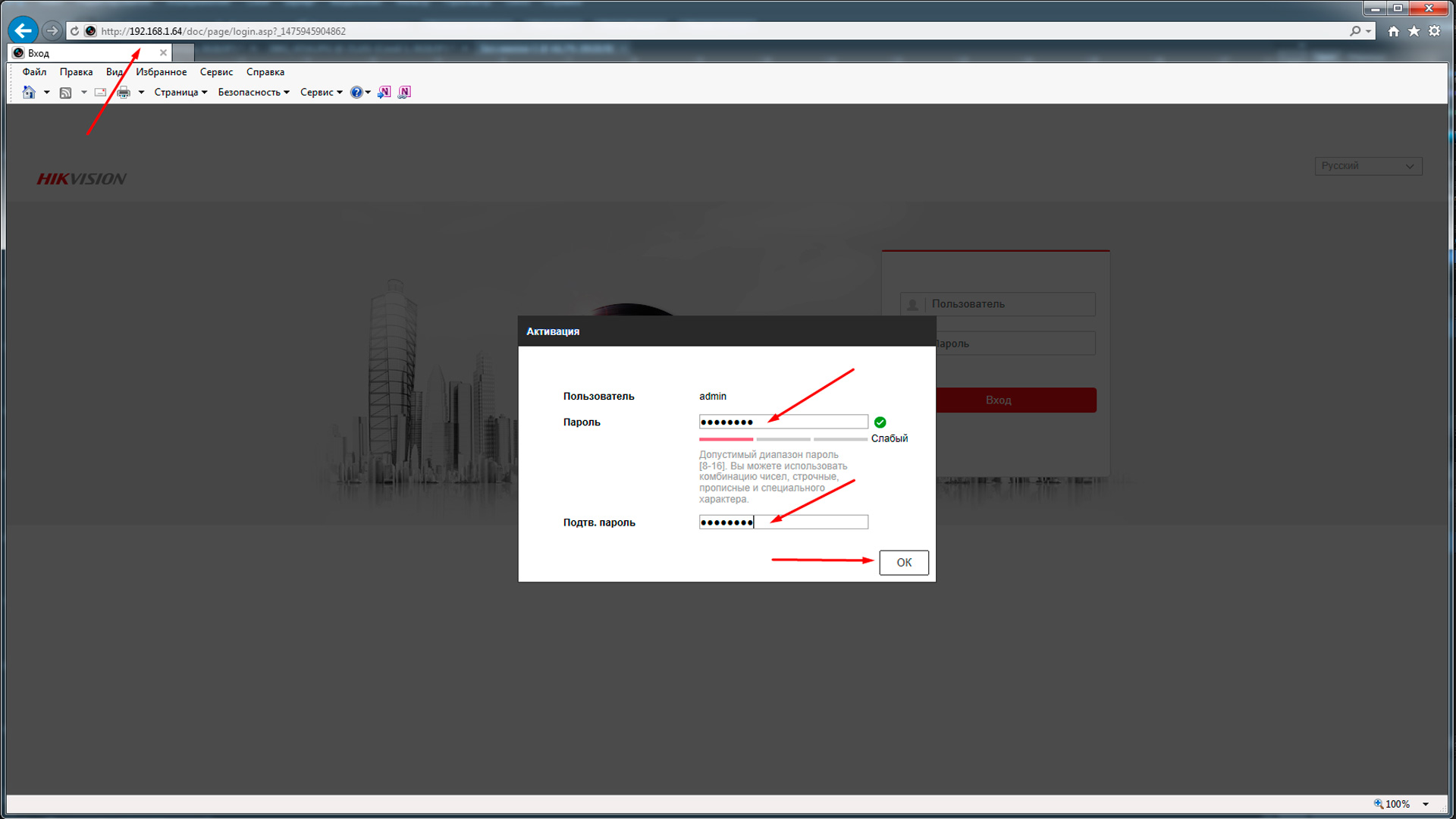
Активация камеры через видеорегистратор
Существует четыре способа:— Добавление в одно касание: В интерфейсе устройства видерегистратора, пользователи могут использовать «добавление в одно касание», чтобы добавить все камеры в локальной сети. Все добавленные камеры будут автоматически активированы с паролем как на видеорегистраторе;— Активация в одно касание: В интерфейсе устройства видерегистратора, пользователи могут активировать все камеры в локальной сети с использованием само-определенным паролем или с присваиванием пароля от видеорегистратора.— Ручное добавление: Добавить вручную одну камеру с присваиванием пароля от видеорегистратора.— Plug & Play: Подключить камеру к видеорегистратору через PoE интерфейс с присваиванием пароля от видеорегистратора.
4. Настройка ip камер Hikvision
На видео настройка основных параметров ip камеры Hikvision DS-2CD2420F-IW с версией прошивки 5.4.3 в web интерфейсе браузера
5. Подключение и настройка ip камер Hikvision к облачному сервису Hik-connect
Hik-Connect — бесплатный облачный Р2Р сервис для просмотра видеонаблюдения через интернет.Приложение даёт возможность удаленно подключаться к вашим ip-камерам ip- домофонам и видеорегистраторам Hikvision.
В отличии от сервиса ezviz, где можно только подключаться к устройствам по средствам технологии Р2Р (когда облачный сервис связывает камеру и ваш телефон по интернету), в приложении Hik-Connect так же можно подключаться к устройству Hikvision через интернет напрямую, с помощью статического адреса, а так же есть функционал подключения к устройствам Hikvision локально (т.е. будучи в одной локальной сети с вашим роутером, например дома, где и камеры и ваш телефон подключен к одному роутеру, можно мгновенно напрямую просматривать видео с камер обращаясь к устройству по его ip адресу, при этом как во вторичном, так и в основном потоке! )
Таким образом, приложение Hik-connect, объединяет в себе функционал двух сервисов от Hikvision, а именно ezviz и ivms-4500
6. Подключение и настройка ip камер Hikvision к облачному сервису EZVIZ
EZVIZ — бесплатный облачный Р2Р сервис для просмотра видеонаблюдения через интернет.Облачный клиент даёт возможность удаленно подключаться к вашим камерам и видеорегистраторам Hikvision без статического ip адреса
Подробнее о том, как настроить Р2Р клиента, читайте в статье — Как настроить подключение ip камер Hikvision к EZVIZ
7. Как сбросить пароль с ip камер Hikvision
Выключить питание камеры. Нажать и удерживать кнопку RESET. Подать питание на камеру. Через 20 секунд отпустить кнопку. Сброс произведен.
Или в web интерфейсе камеры в меню насройки — вкладка обслуживание — нажать по умолчанию. Камера будет сброшена до заводских настроек.
8. Как установить ip камеру Hikvision
Для монтажа камер были использованы следующие материалы:
— Коробка распределительная о/п 85х85х40, 6 вых., IP44— Металлорукав герметичный в ПВХ изоляции Ø 16— Коннектор TWT-PL45-8P8C RJ45, 8P8C, кат.5e— Кабель UTP, 4 пары, категория 5e
9. Как извлечь видеоархив с камер видеонаблюдения Hikvision
10. Скачать програмное обеспечение и прошивки
скачать ПО и прошивки для устройств Hikvision можно здесь
Вместе с тем, вы всегда можете заказать у нас настроенный и готовый к установке комплект видеонаблюдения
Здесь — Готовые комплекты видеонаблюдения
Если остались вопросы, задавайте в комментариях ниже. Не забывайте указывайть модель устройства в вопросе.
Недостаточно прав для комментирования
Используемые источники:
- https://videostrazha.ru/poleznie-stati-/nastrojka-udalennogo-podkljuchenija-k-ip-kameram-i-registratoram-cherez-xmeye-net
- https://naum.pro/xmeye_set
- https://ipvision.by/support/nastrojka-ip-kamery-hikvision.html
 Способы настройки работы систем видеонаблюдения через интернет
Способы настройки работы систем видеонаблюдения через интернет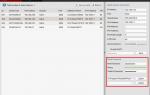 Скачать бесплатно Hikvision SADP 3.0.0.10
Скачать бесплатно Hikvision SADP 3.0.0.10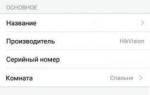 Настройка камеры hikvision
Настройка камеры hikvision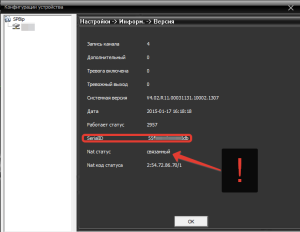
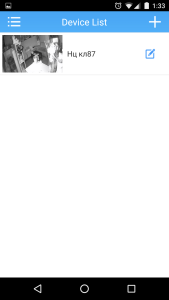
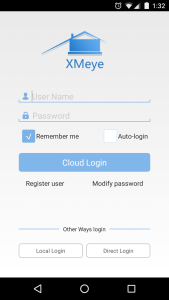
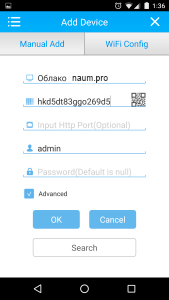
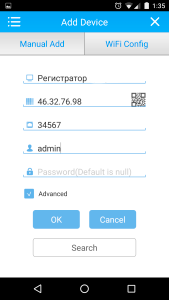
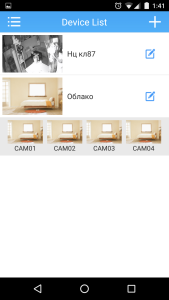
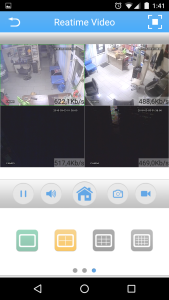

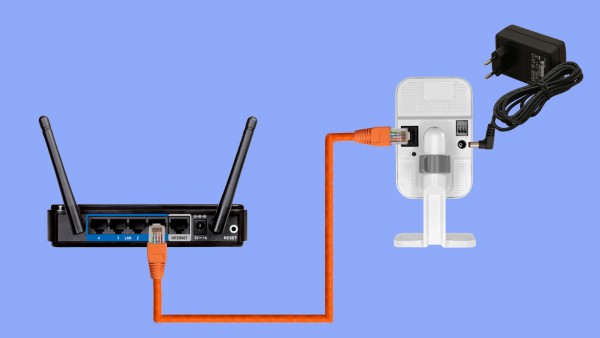

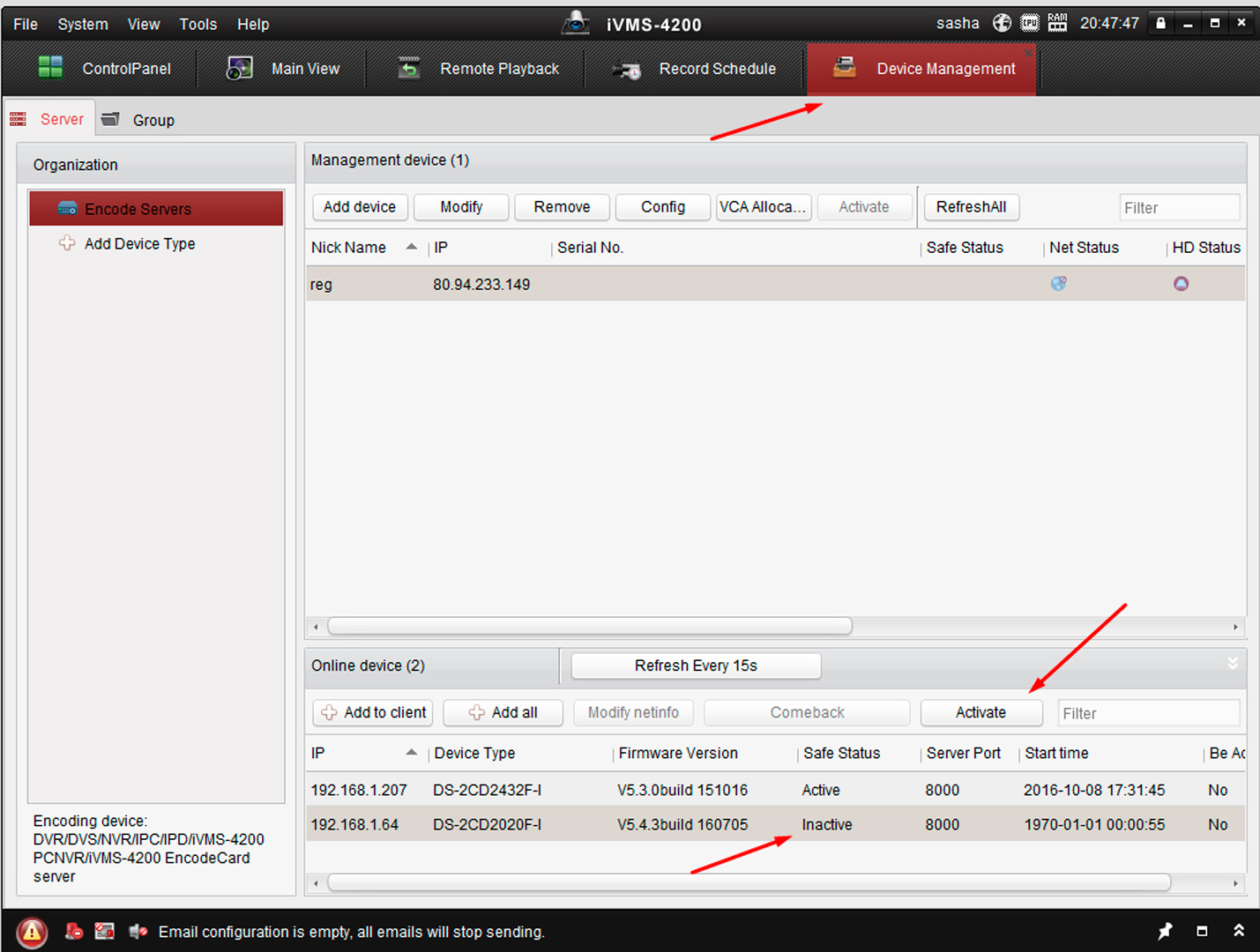

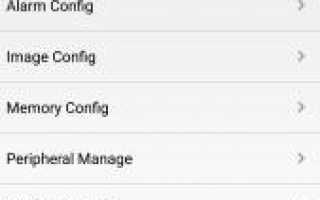

 Монтаж систем видеонаблюдения: схема установки без привлечения специалиста
Монтаж систем видеонаблюдения: схема установки без привлечения специалиста Бюджетное видеонаблюдение для прижимистых «чайников»
Бюджетное видеонаблюдение для прижимистых «чайников» IP камеры с записью в облако: важные параметры при выборе устройств
IP камеры с записью в облако: важные параметры при выборе устройств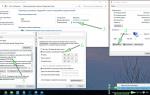 Подключение IP камеры к компьютеру и ее настройка
Подключение IP камеры к компьютеру и ее настройка